Das Arbeiten mit Excel kann manchmal herausfordernd sein, besonders wenn es um große Tabellen mit vielen Daten geht. In dieser Anleitung zeige ich dir, wie du Zeilen und Spalten in einer Tabelle effizient verstecken kannst, um eine bessere Übersicht zu erhalten. Das Verstecken von nicht benötigten Informationen kann deine Arbeitsgeschwindigkeit erhöhen und es ermöglichen, dich auf die wirklich wichtigen Daten zu konzentrieren.
Wichtigste Erkenntnisse
- Du kannst Spalten und Zeilen in Excel einfach ausblenden.
- Das Einblenden versteckter Ebenen erfolgt ebenfalls intuitiv.
- Durch das gezielte Ausblenden erhöhst du die Übersichtlichkeit deiner Tabellen.
Schritt-für-Schritt-Anleitung
Um dir das Verstecken von Zeilen und Spalten in Excel näherzubringen, nutzen wir eine Filmliste als Beispiel. Folge diesen Schritten, um das Beste aus deinen Daten herauszuholen.
Um zu beginnen, öffne eine größere Excel-Tabelle. In diesem Fall verwenden wir unsere Filmliste. Damit kannst du leicht nachvollziehen, welche Elemente der Tabelle für dich von Bedeutung sind und welche nicht.
In der Filmliste gibt es viele Spalten, die aktuell vielleicht nicht von Interesse sind. Wir interessiert im Moment vor allem der Titel des Films und das Datum, an dem du ihn gesehen hast. Alle anderen Spalten, wie die Bewertungen, können wir vorerst ignorieren.
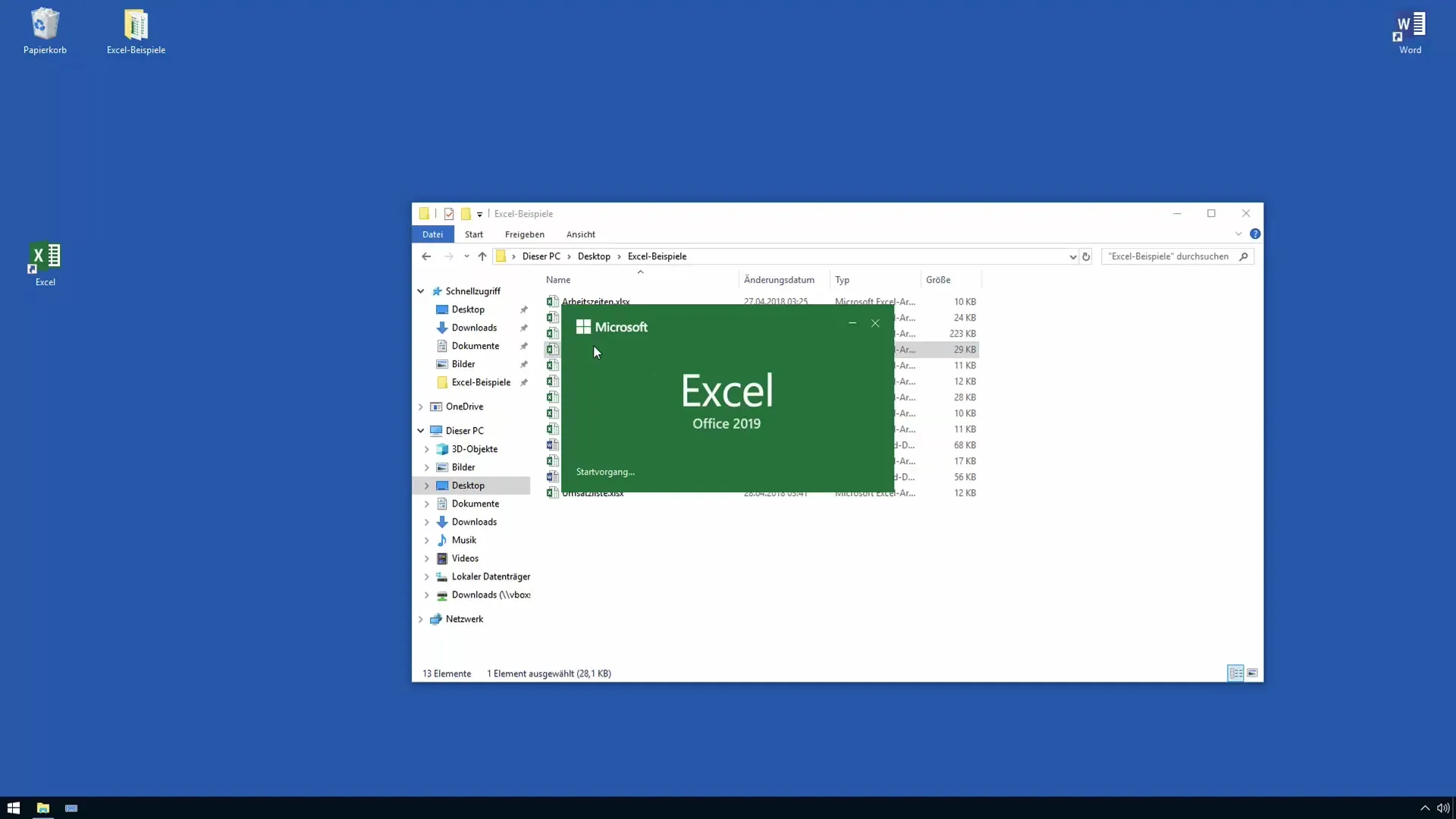
Markiere die Spalten, die du ausblenden möchtest. Hierzu kannst du die Strg-Taste oder Shift-Taste nutzen, um mehrere Spalten gleichzeitig auszuwählen. Wenn du zum Beispiel die Spalten mit Film-Details wie Bewertung und Regisseur nicht benötigst, markiere diese einfach.
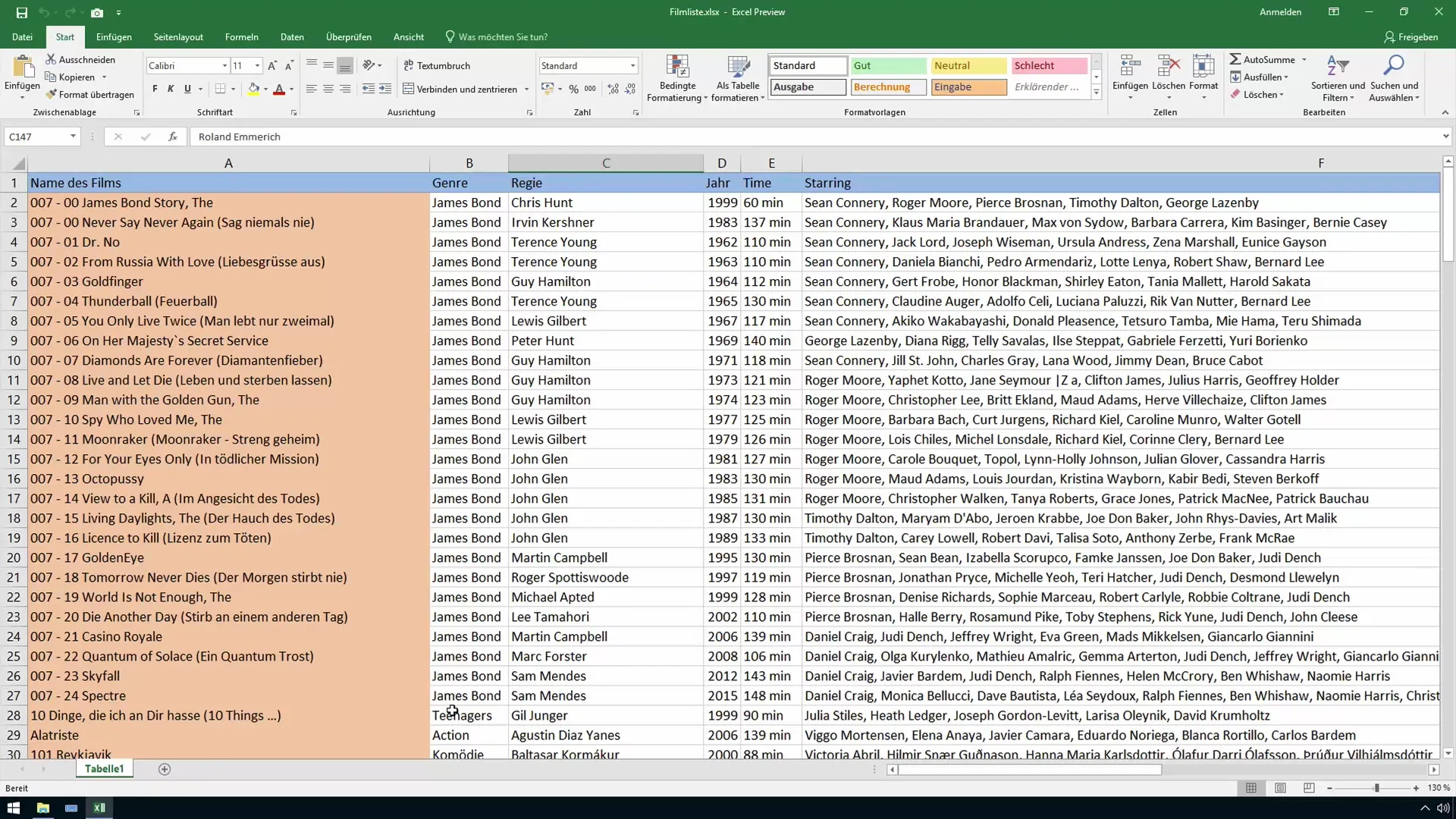
Klicke mit der rechten Maustaste auf einen der markierten Spaltenreiter. Ein Kontextmenü öffnet sich. Wähle den Punkt „Ausblenden“, um die markierten Spalten zu verbergen.
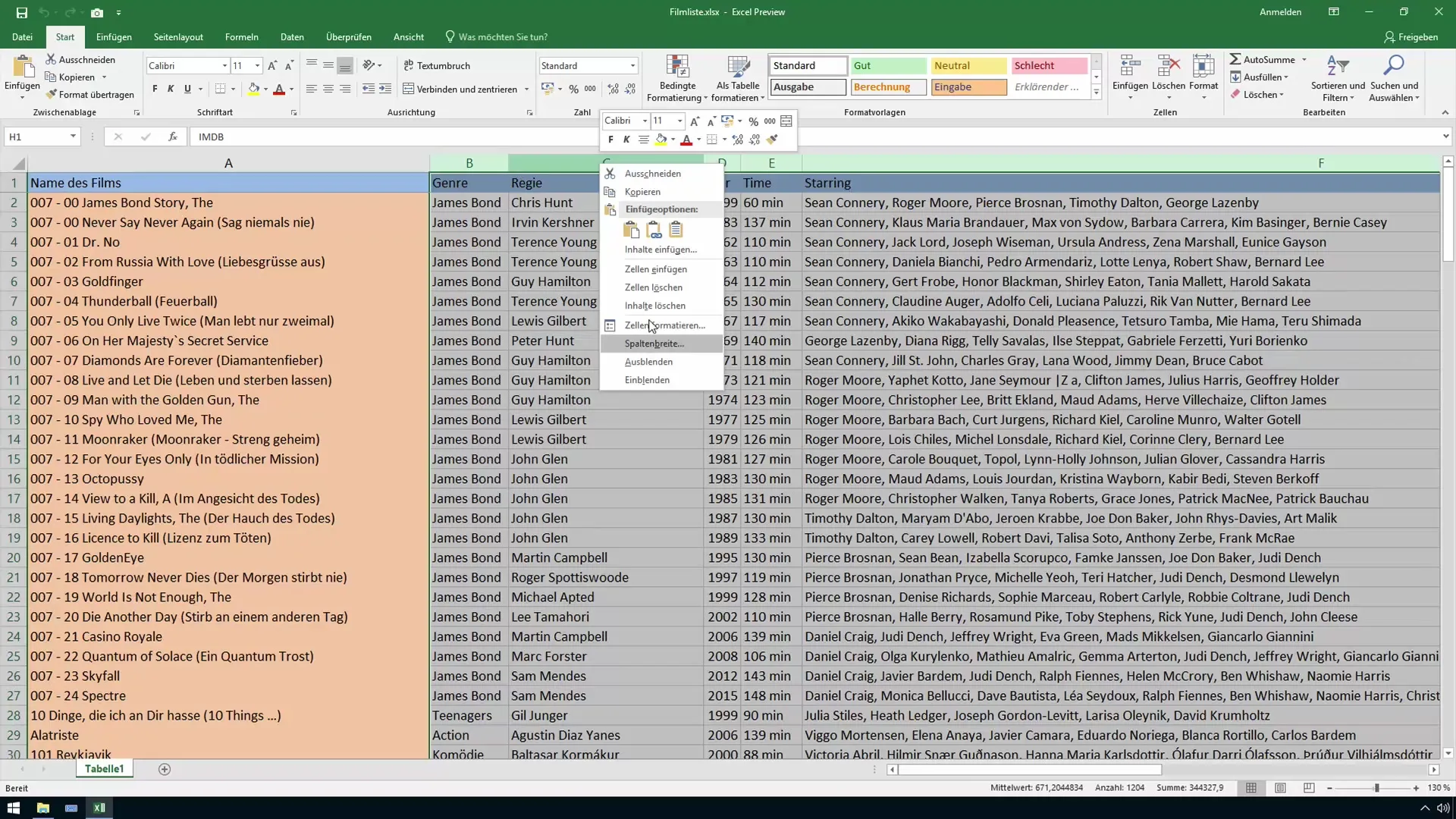
Du solltest nun sehen, dass die zwischen den sichtbaren Spalten versteckten Spalten nicht mehr angezeigt werden. Dies trägt zur besseren Übersichtlichkeit deiner Tabelle bei.
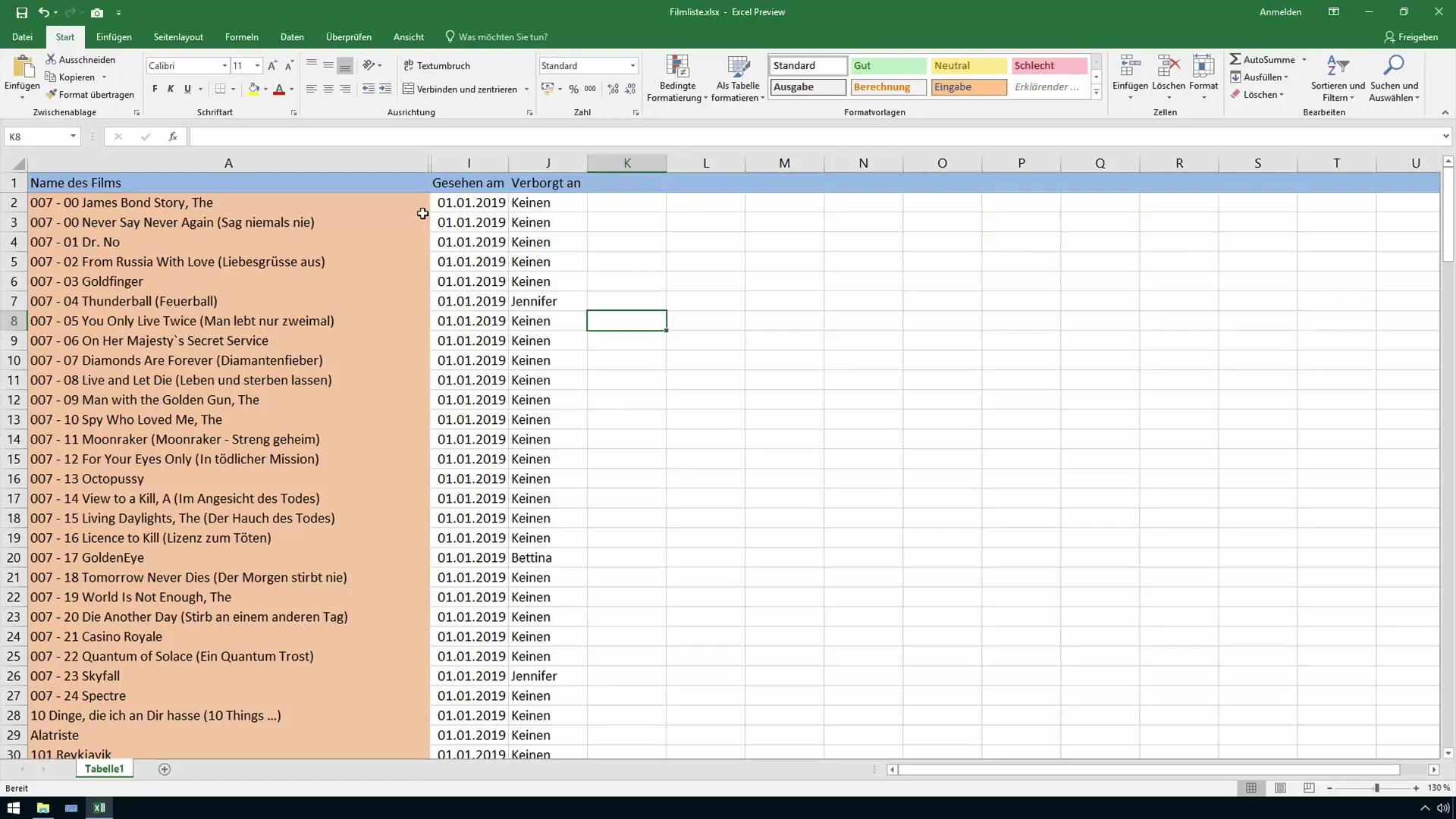
Um die versteckten Spalten wieder sichtbar zu machen, markiere die Spalten, die daran angrenzen, also im Beispiel Spalte A und I. Klicke erneut mit der rechten Maustaste und wähle „Einblenden“.
Alternativ kannst du die ausblendfunktion auch über einen Doppelklick auf den Spaltenheader aktivieren. Ein Doppelklick auf den Bereich zwischen den Spalten A und B zeigt die versteckten Daten wieder an, falls es dir lieber ist.
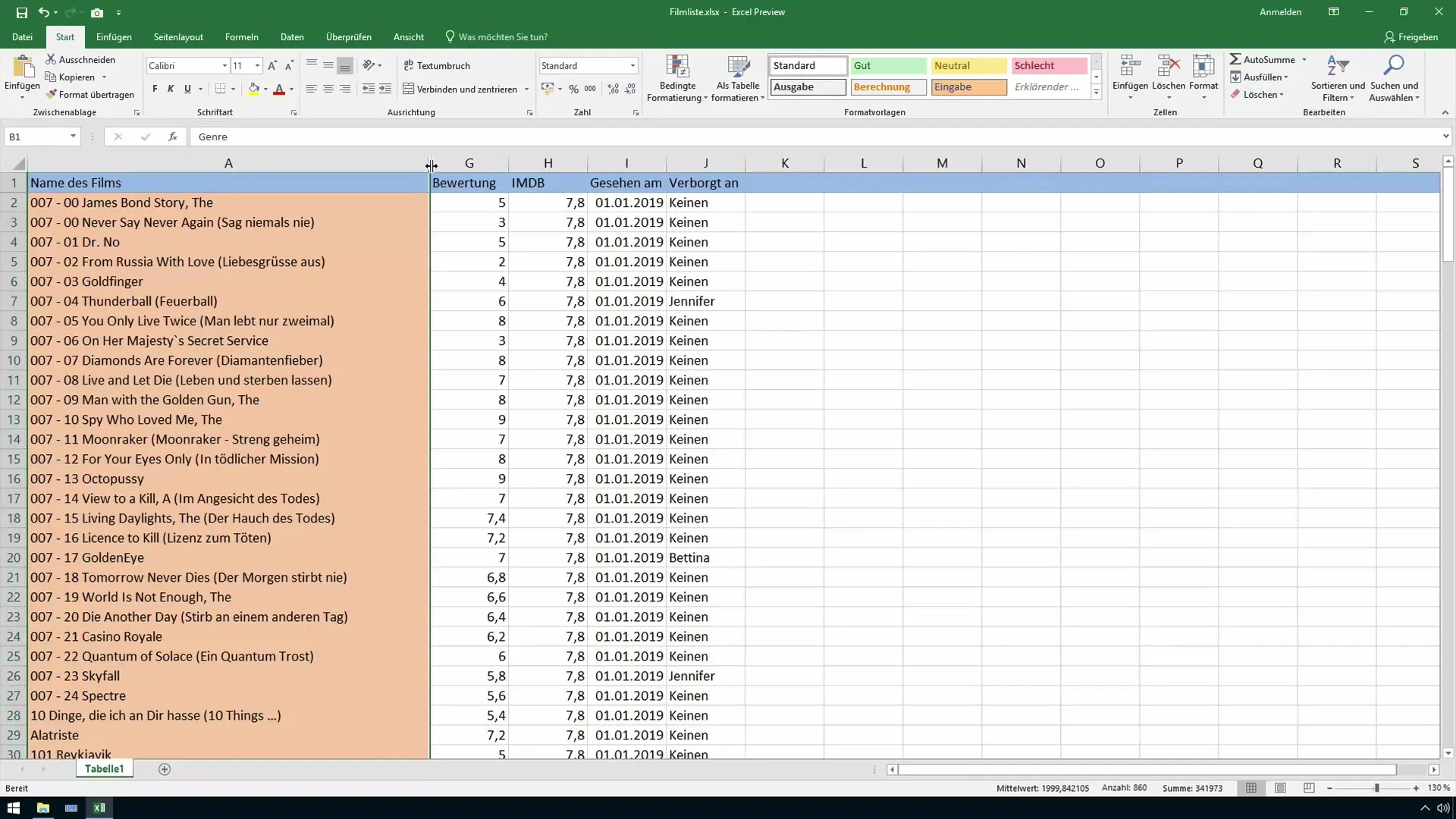
Das Vorgehen zum Ausblenden und Einblenden von Zeilen ist ähnlich. Wenn du beispielsweise die Zeilen verstecken möchtest, die durch die Zahl 007 angezeigt werden, gehst du genauso vor: Wähle die entsprechenden Zeilen aus und klicke auf „Ausblenden“.
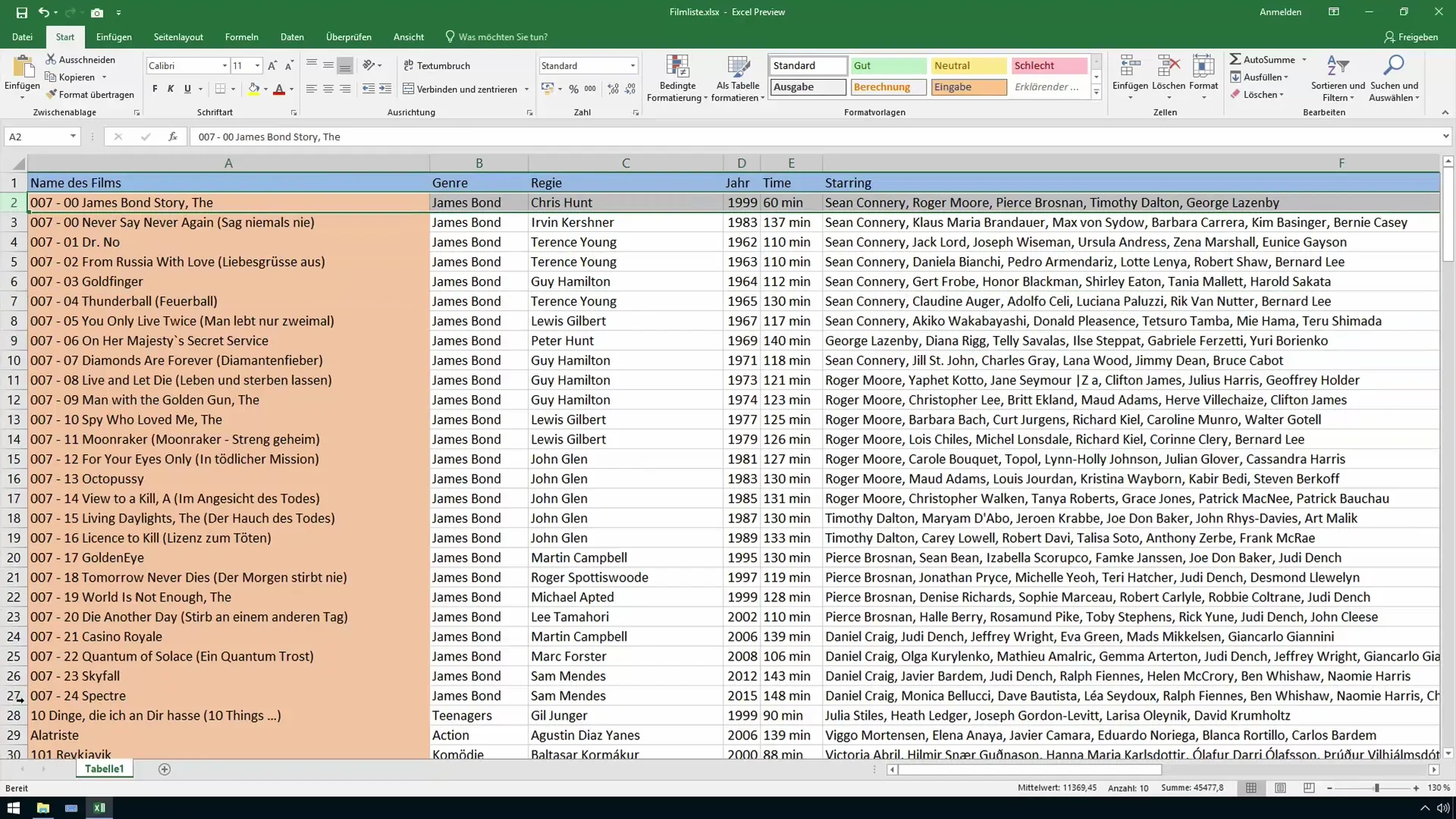
Das Einblenden funktioniert hier ebenfalls durch Doppelklick oder durch das Markieren der angrenzenden Zeilen und anschließendem Klicken auf „Einblenden“ nach einem Rechtsklick.
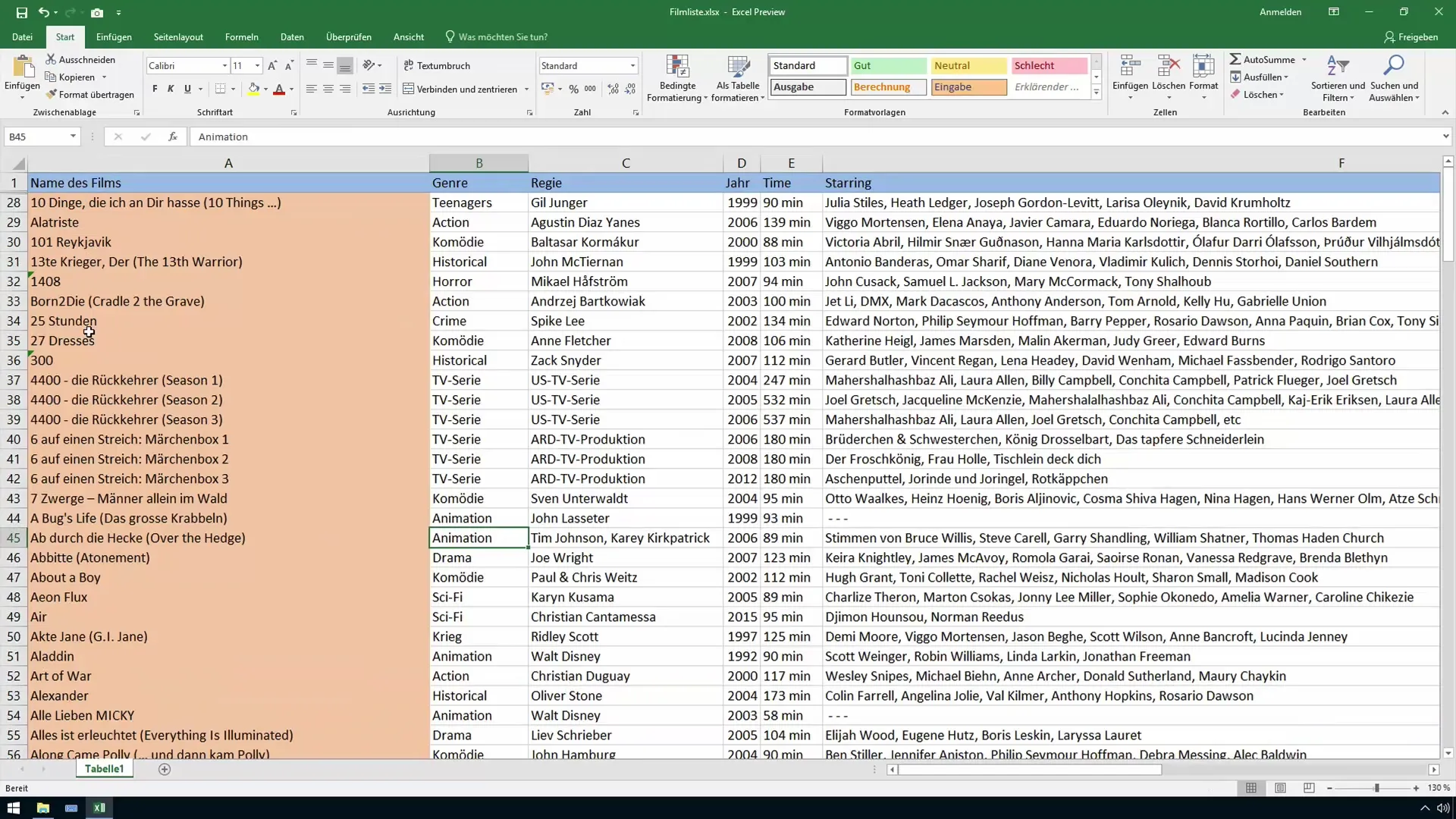
Wenn du sicherstellen möchtest, dass alles, was du versteckt hast, auch wirklich wieder sichtbar ist, kannst du das gesamte Tabellenblatt markieren und dann auf "Einblenden" klicken. So bist du sicher, dass keine Spalte oder Zeile übersehen wird.
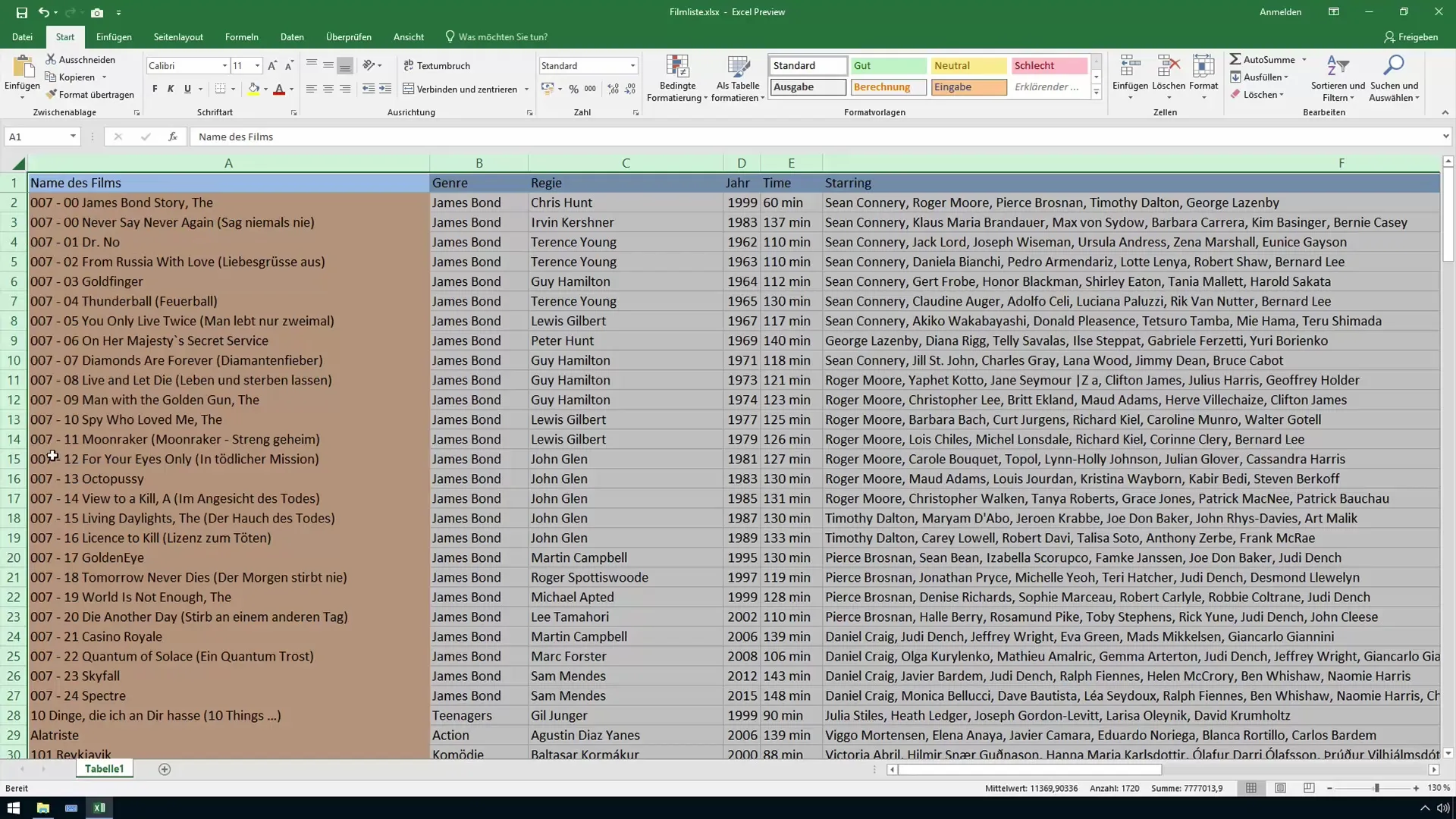
Diese einfachen Schritte ermöglichen es dir, deine Arbeitsblätter effizient zu verwalten, sodass du nur die Informationen siehst, die für deine aktuelle Aufgabe relevant sind.
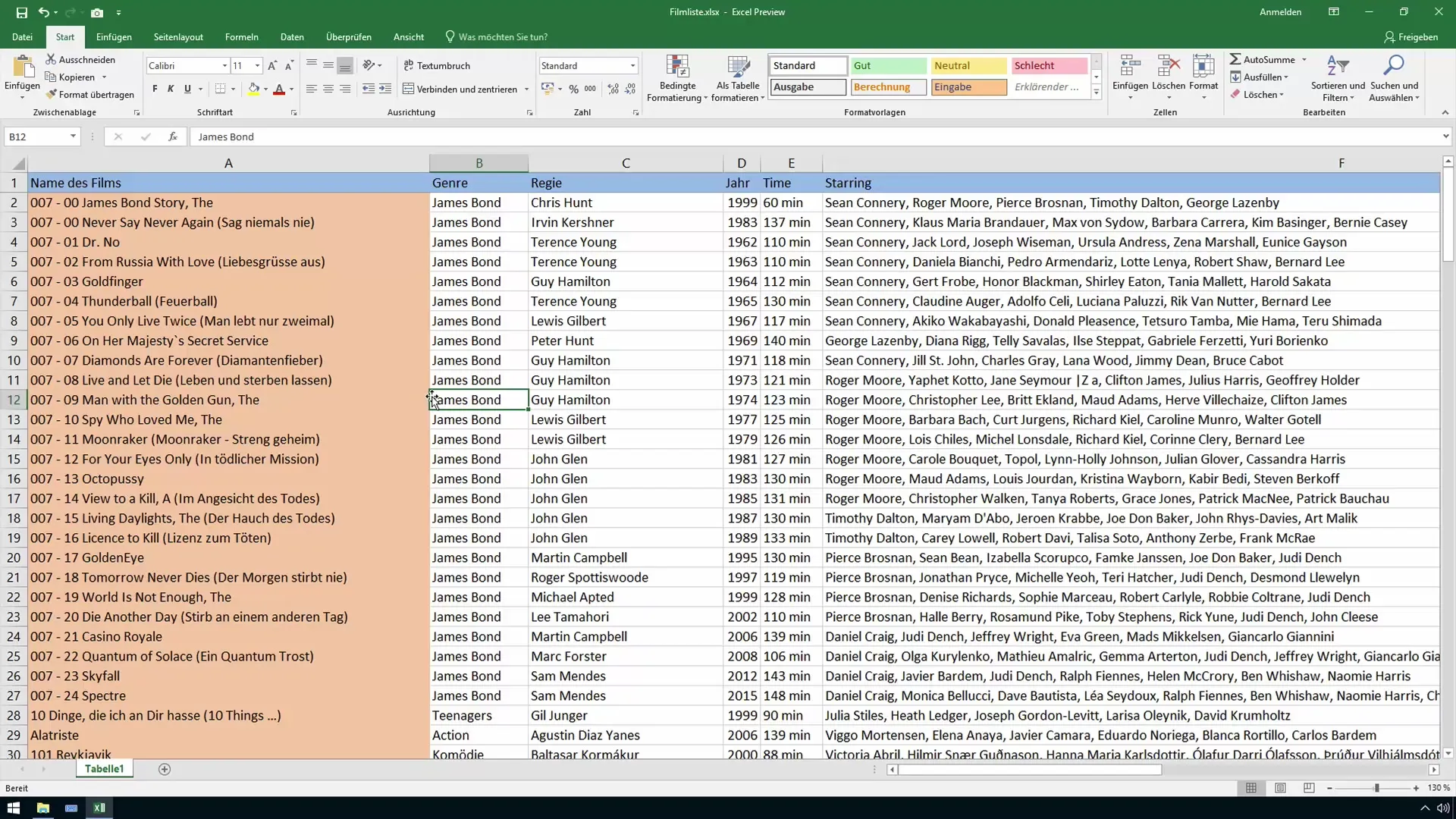
Zusammenfassung
Das Verstecken von Zeilen und Spalten in Excel ist eine einfache, aber wirkungsvolle Methode, um die Übersichtlichkeit deiner Daten zu erhöhen und dir die Arbeit damit zu erleichtern. Du hast gelernt, wie du gezielt Daten ausblenden und nötige Informationen wieder einblenden kannst, um somit deine Excel-Tabellen zu optimieren.
Häufig gestellte Fragen
Wie blende ich Spalten in Excel aus?Markiere die gewünschten Spalten, klicke mit der rechten Maustaste und wähle „Ausblenden“.
Wie kann ich ausgeblendete Spalten wieder anzeigen?Markiere die angrenzenden Spalten, klicke mit der rechten Maustaste und wähle „Einblenden“.
Gilt das gleiche Verfahren auch für Zeilen?Ja, das Verfahren ist identisch für Zeilen. Wähle die Zeilen aus und klicke auf „Ausblenden“ oder „Einblenden“.
Was passiert, wenn ich alle Spalten und Zeilen ausblende?Die Tabelle bleibt bestehen, neue ausbleibende Elemente sind jedoch nicht sichtbar, können jedoch jederzeit wieder eingeblendet werden.


